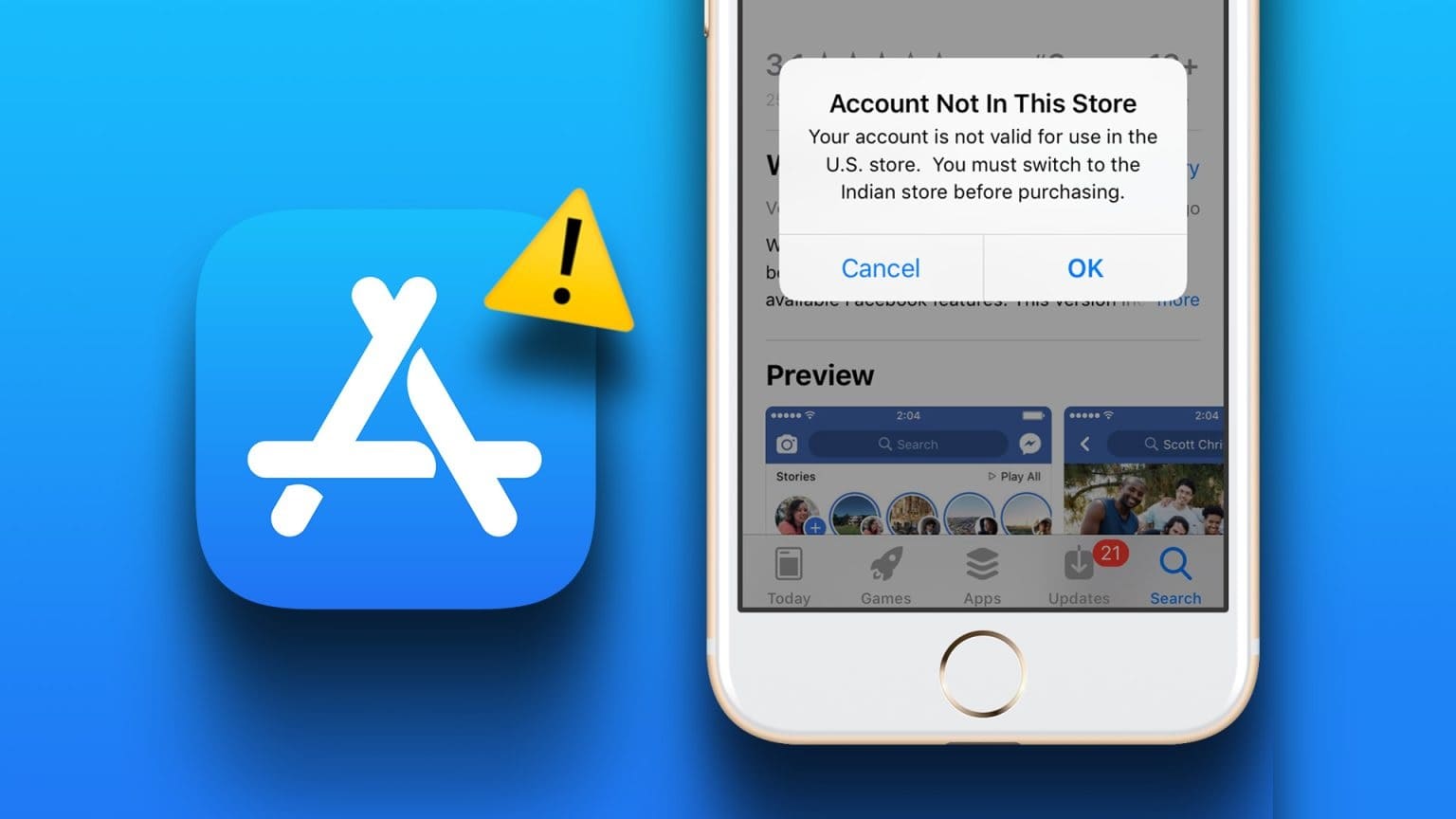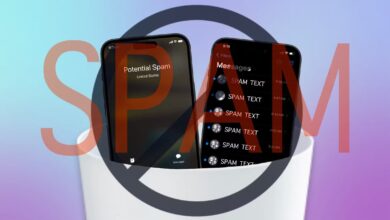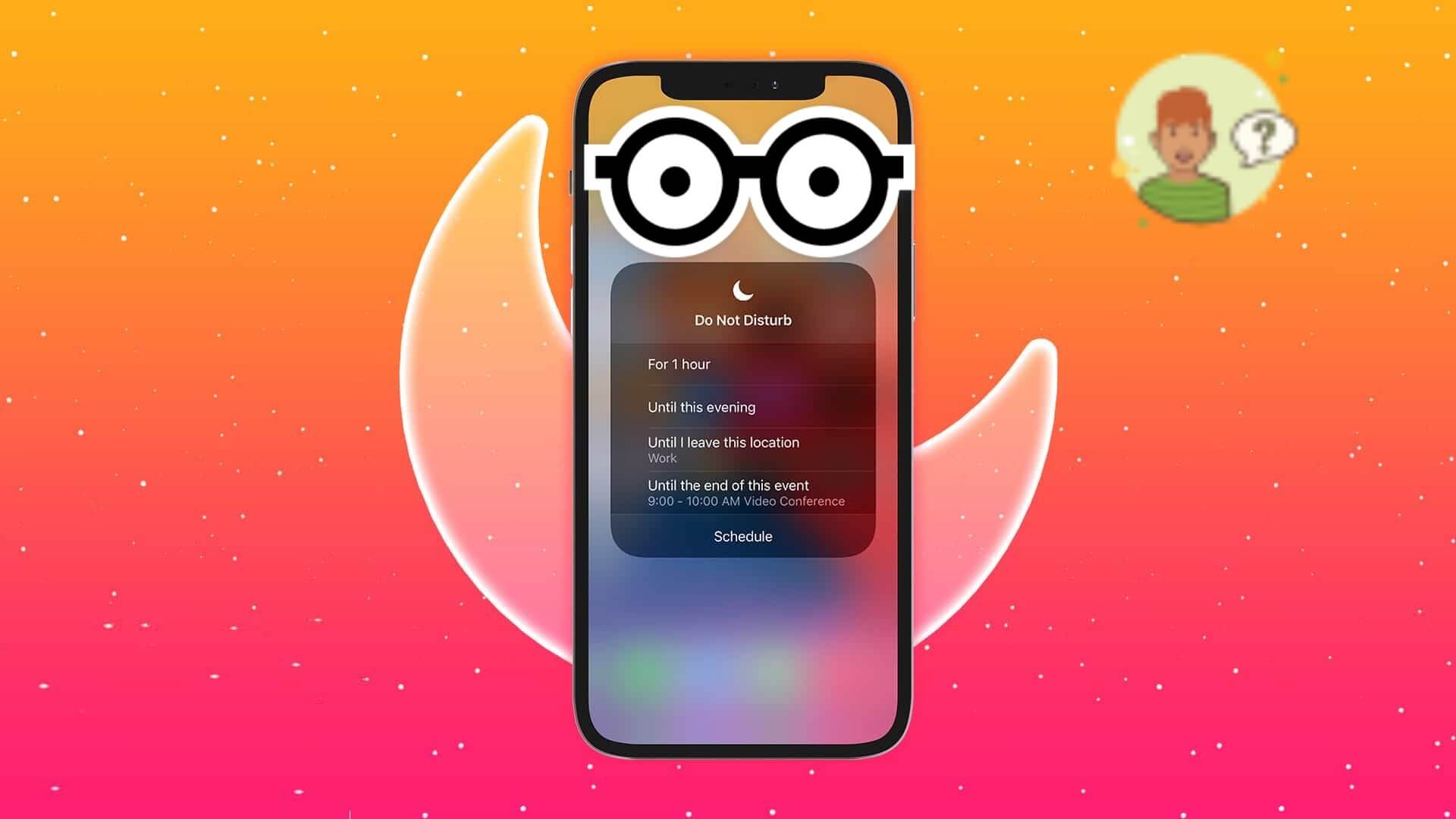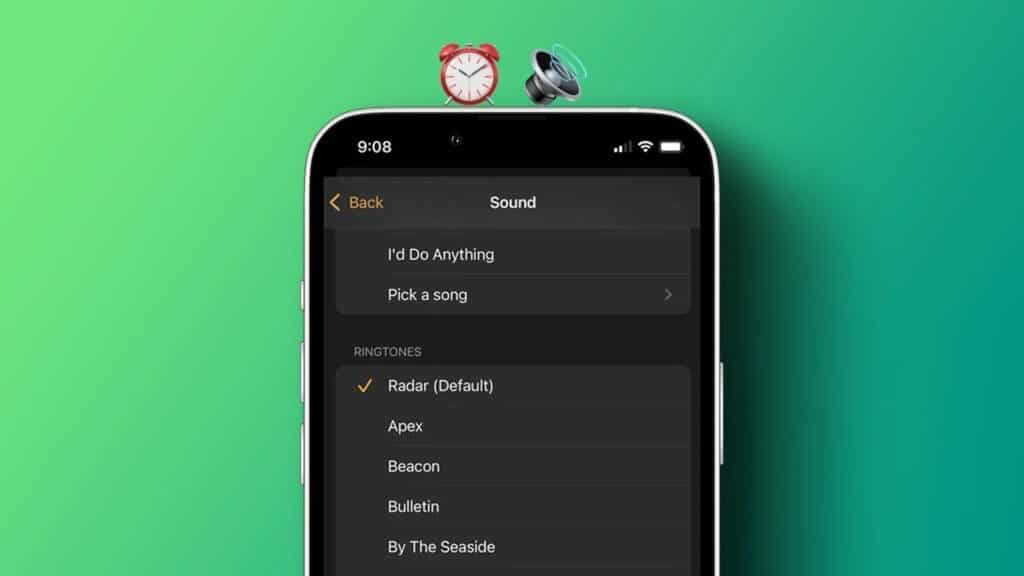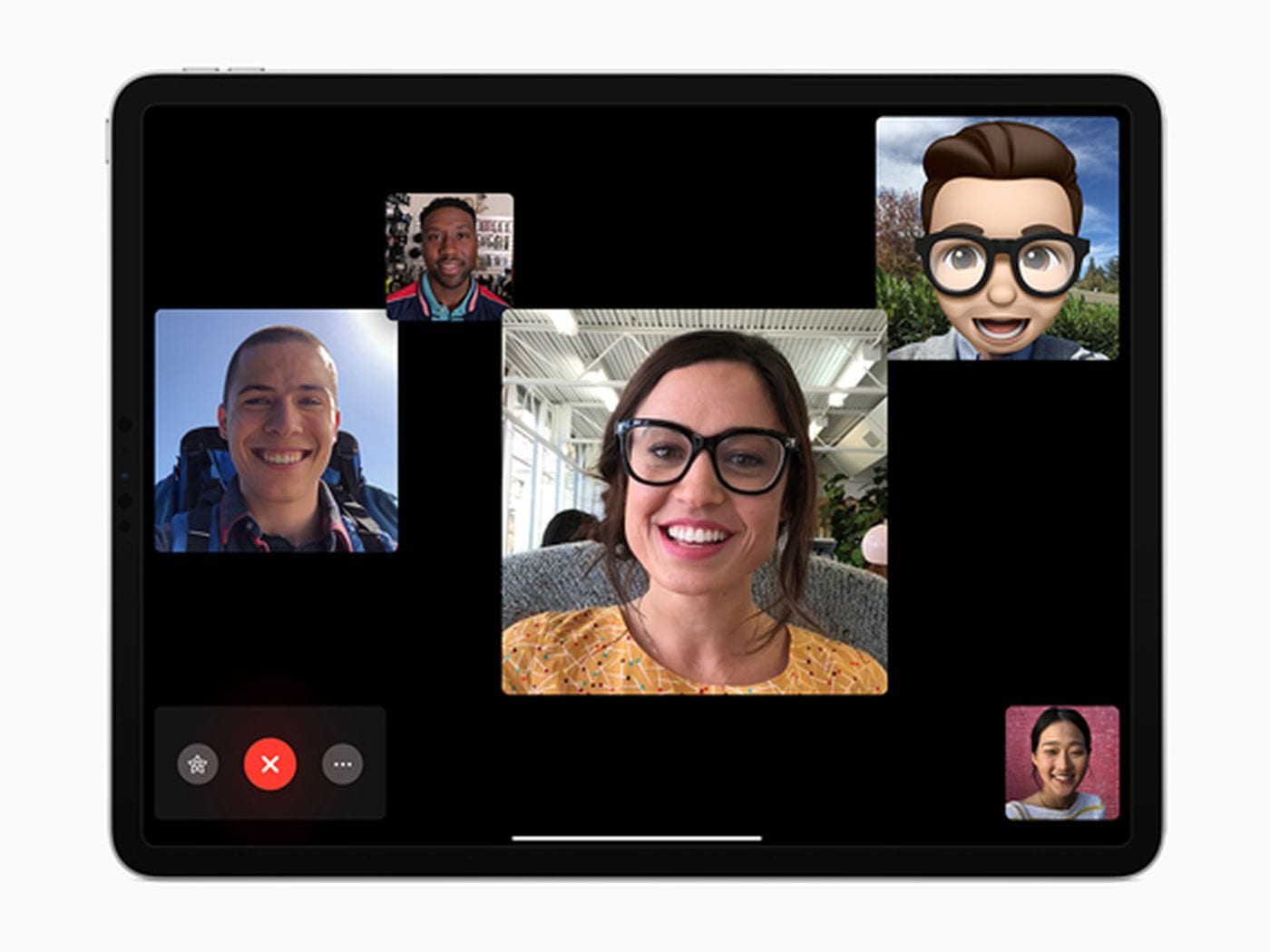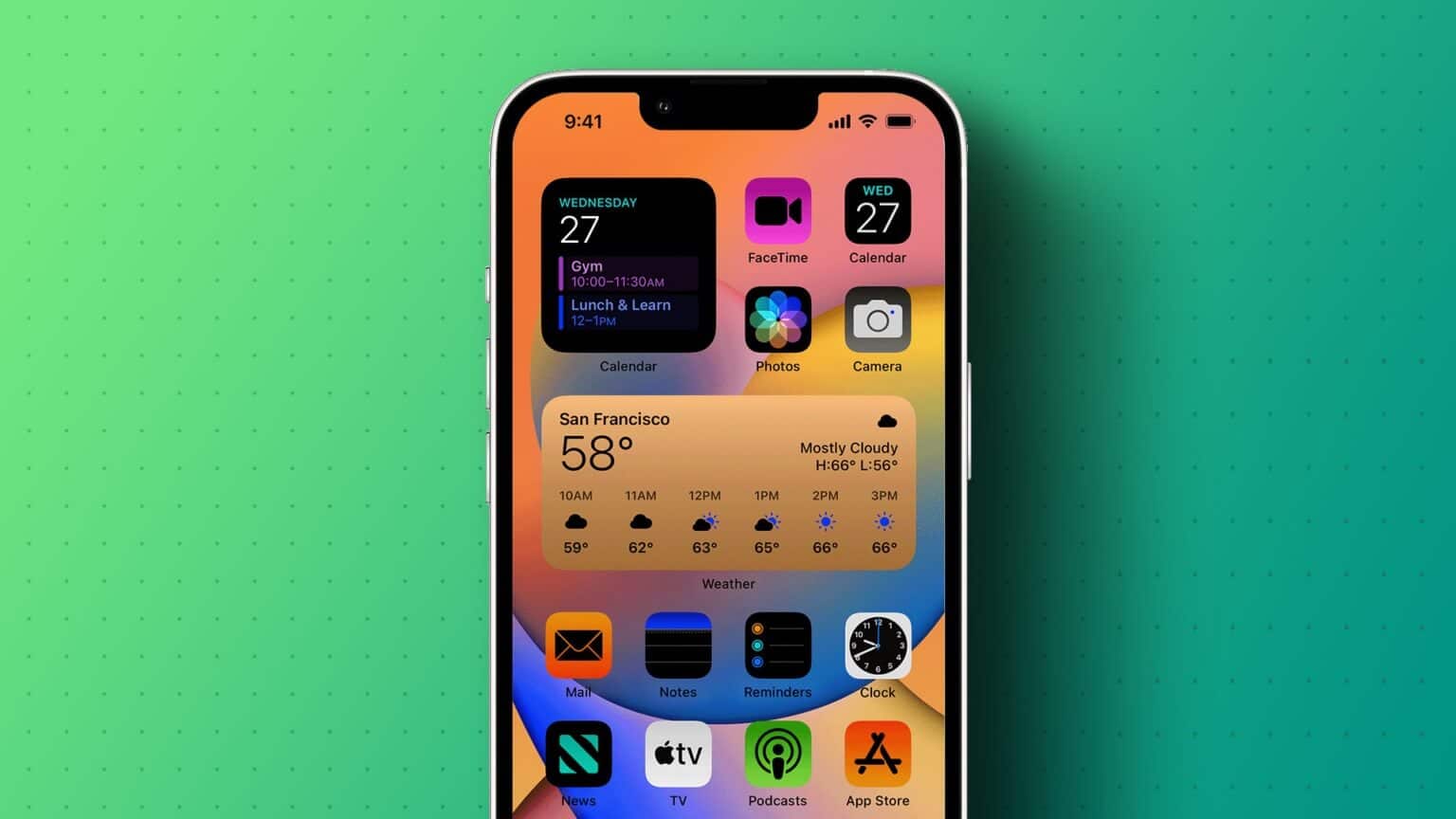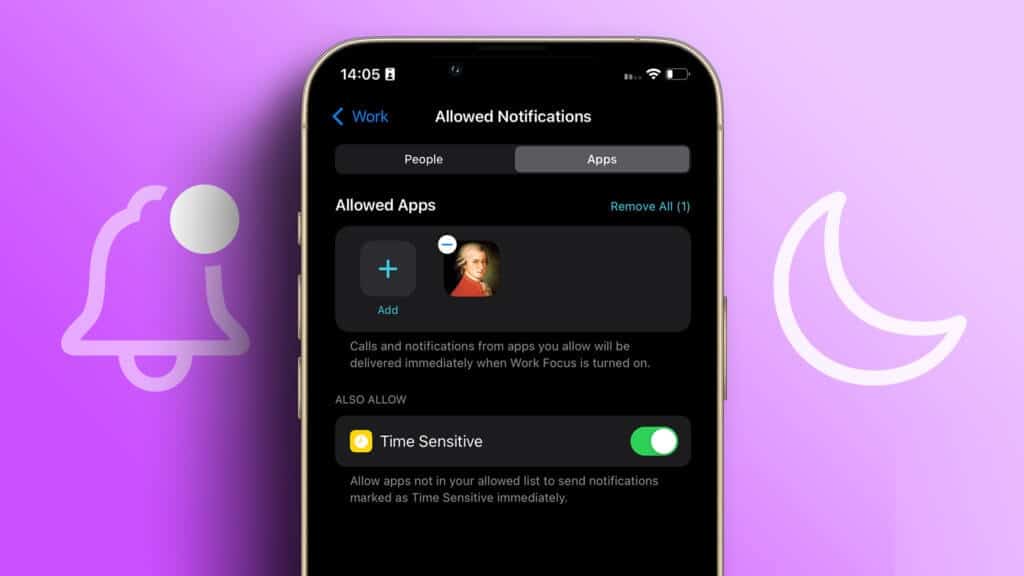Když na domovské obrazovce iPhonu přejedete prstem dolů, zobrazí se vyhledávací lišta. Tato vyhledávací lišta je známá jako Spotlight a její funkce přesahuje pomoc při hledání položek na vašem iPhone. Podle Applu Spotlight ano Vyhledávací systém založený na výběru Umožňuje uživatelům vyhledávat na webu a ve svých zařízeních další informace o klíčovém slově nebo frázi.
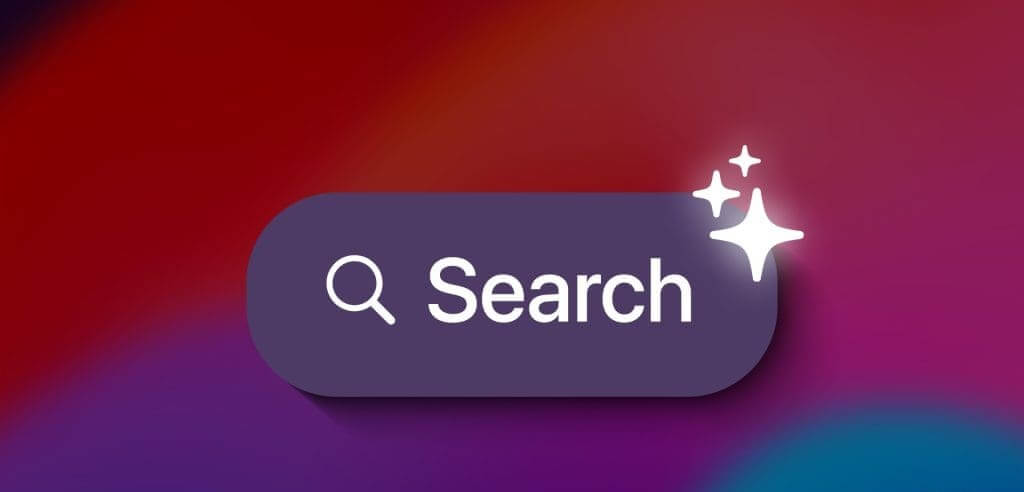
Kromě vyhledávání položek pomocí Spotlight můžete instalovat aplikace, spouštět kalkulačku a pokud máte aktualizaci iOS 17, ve výsledcích vyhledávání se zobrazí nastavení přepínání. Zde jsou nejlepší způsoby, jak používat Spotlight Search na iPhone.
K instalaci aplikací na iPhone použijte SPOTLIGHT SEARCH
Pomocí Spotlight Search můžete do iPhonu instalovat aplikace, aniž byste museli otevírat App Store. Jak na to:
Krok 1: Přejeďte dolů Domovská obrazovka iPhone Chcete-li odhalit vyhledávací lištu.

Krok 2: في vyhledávací lišta, napsat Název aplikace Co hledáte, pak klikněte Vyhledávání. Pokud máte nainstalovaný iOS 17, měla by se vám aplikace zobrazit jako jedna z nejlepších.
ةوة 3: Ve výsledcích vyhledávání byste měli vidět aplikace s názvy podobnými vašemu vyhledávacímu dotazu, klepněte na Získejte Ke stažení aplikace.
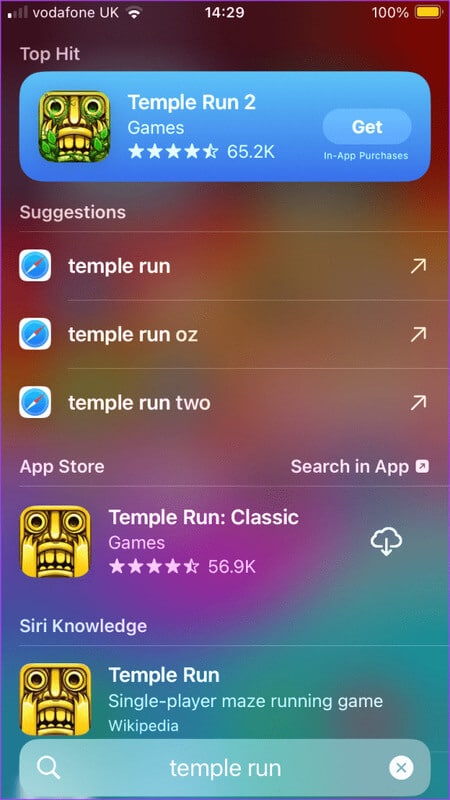
Krok 4: Pokud máte dotek ID .و Tvář ID je povoleno, dokončete proces ověření a dokončete instalaci.
Pro přístup k funkcím aplikace na iPhone použijte VYHLEDÁVÁNÍ SPOTLIGHT
Některé akce, jako je nastavení časovače, nahrávání hlasové poznámky nebo rozpoznání hudby Shazam, lze provádět bez otevření příslušných aplikací. Některé z těchto akcí navrhuje Spotlight při vyhledávání aplikací a jsou založeny na vaší aktivitě v aplikacích. Zde je návod, jak používat Spotlight:
Krok 1: Přejeďte dolů Domovská obrazovka iPhone Detekovat vyhledávací lišta.

Krok 2: في vyhledávací lišta, zadejte vyhledávací dotaz pro aplikaci nebo akci, kterou chcete provést, například:
- Knihy – Otevřete aktuální knihu, přehrajte aktuální knihu
- Hodiny – nastavte časovač a přidejte budík
- Fotoaparát – pořiďte fotku, selfie, video
- Volný tvar – Založte novou desku
- Fotografie – Prohlédněte si nedávné a oblíbené fotografie a místa
- Hlasové poznámky – Nahrajte a přehrajte poslední nahrávku
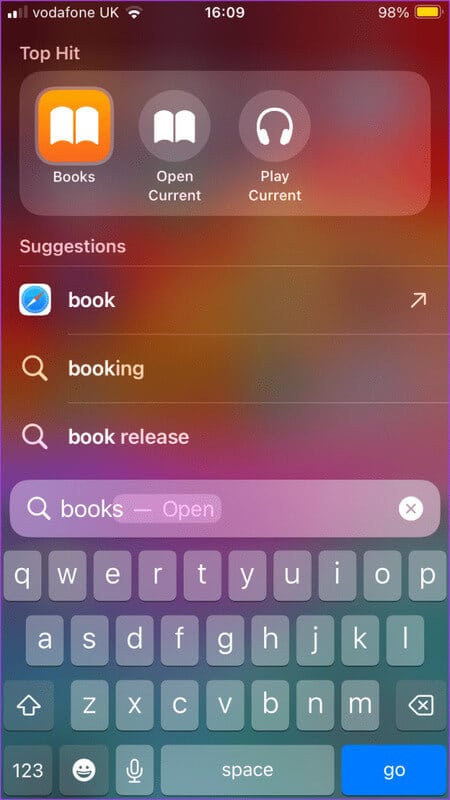
ةوة 3: Klikněte na Akce k jeho realizaci.
Pomocí SPOTLIGHT SEARCH můžete odstranit aplikace na iPhone
Stejným způsobem můžete instalovat aplikace přímo z vyhledávání Spotlight, stejným způsobem můžete aplikace odstraňovat. Jak na to:
Krok 1: Přejeďte dolů Domovská obrazovka iPhone Detekovat vyhledávací lišta.

Krok 2: في vyhledávací lišta, Enter Poptávka Vyhledejte aplikaci a klikněte Vyhledávání.
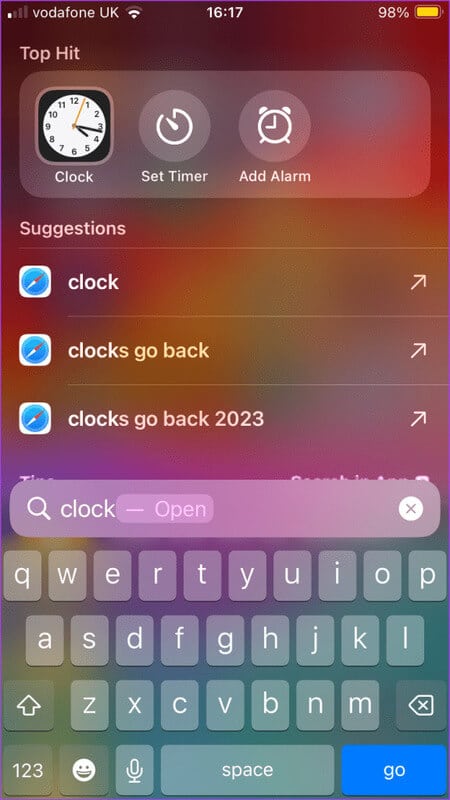
ةوة 3: Udržet si aplikace pro zobrazení seznamu.
Krok 4: Klikněte na Smazat aplikace Z Zobrazené možnosti.
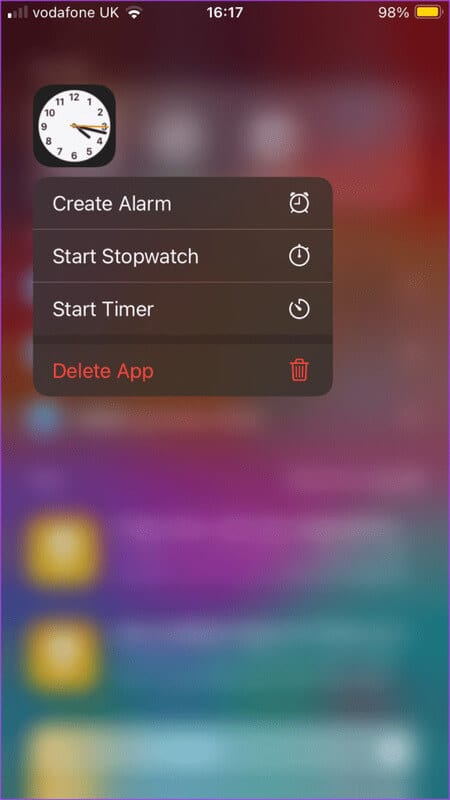
Pomocí SPOTLIGHT SEARCH přesuňte aplikace z knihovny aplikací na domovskou obrazovku v iPhone
Pokud jste měli aplikaci na domovské obrazovce a již tam není, je velká šance, že je ve vaší knihovně aplikací. Zde je návod, jak přesunout aplikace z knihovny aplikací vašeho iPhone na domovskou obrazovku pomocí Spotlight Search.
Krok 1: Přejeďte dolů Domovská obrazovka iPhone Detekovat vyhledávací lišta.

Krok 2: Do vyhledávacího pole zadejte Poptávka Vyhledejte aplikaci a klikněte Vyhledávání.
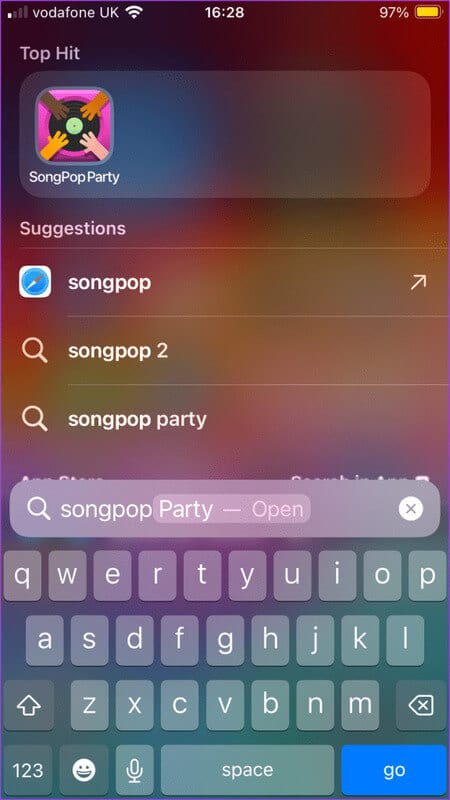
ةوة 3: Udržet si aplikace pro zobrazení seznamu.
Krok 4: Klikněte na "Přidat na domácí obrazovku".
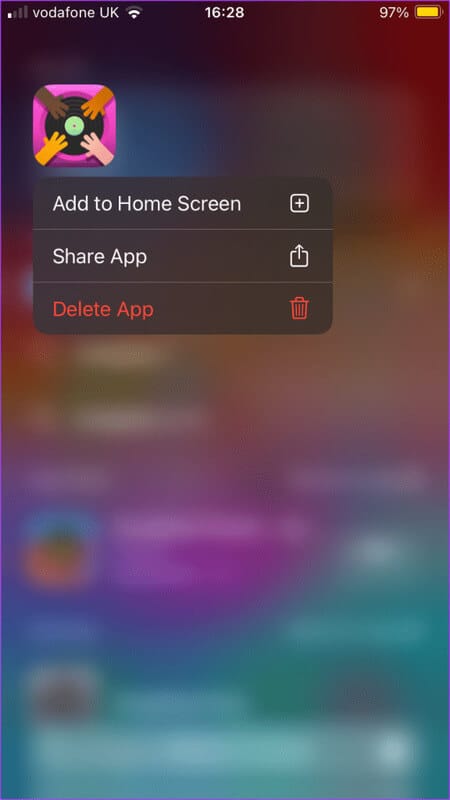
Použijte SPOTLIGHT SEARCH jako kalkulačku na iPhone
Potřebujete udělat rychlý výpočet na svém telefonu? Zde je návod, jak to provést pomocí Spotlight Search:
Krok 1: Přejeďte dolů Domovská obrazovka iPhone Detekovat vyhledávací lišta.

Krok 2: Do vyhledávacího pole zadejte svůj matematický problém, například: (3+2)*6/5, Poté stiskněte Hledat. Výsledky byste měli vidět v horní části vyhledávání Spotlight.
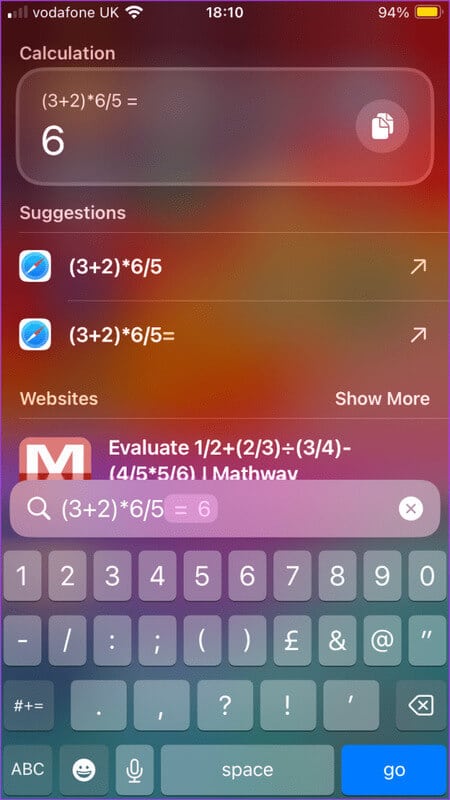
K aktualizaci nastavení na iPhone použijte SPOTLIGHT SEARCH
Pokud máte na svém iPhonu aktualizaci iOS 17, můžete svá nastavení změnit ve Spotlight Search. Jak na to:
Krok 1: Přejeďte dolů Domovská obrazovka iPhone Detekovat vyhledávací lišta.

Krok 2: Do vyhledávacího pole zadejte Poptávka Vyhledejte nastavení, např Režim Letadlo. Vedle výsledku vyhledávání nastavení bude přepínač.
ةوة 3: Stisknutím přepínacího tlačítka aktivujte nebo deaktivujte nastavení, jak chcete.
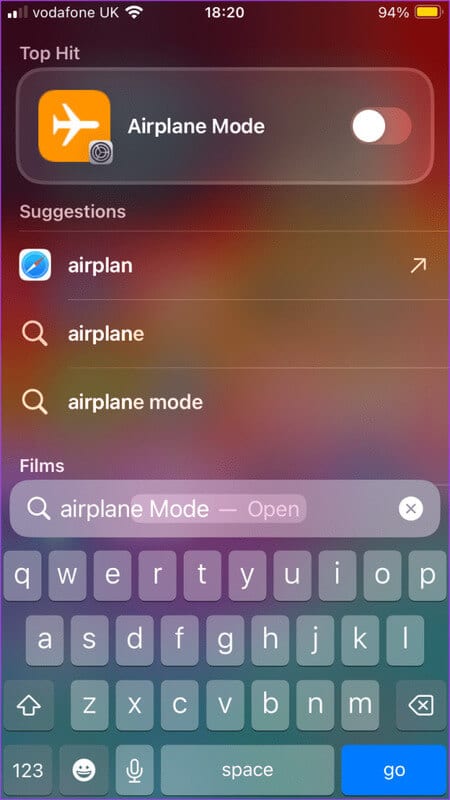
K vytvoření události na iPhone použijte SPOTLIGHT SEARCH
S iOS 17 Spotlight Search můžete rychle vytvořit v kalendáři připomenutí události, která se bude konat v budoucnu. Jak na to:
Krok 1: Přejeďte dolů Domovská obrazovka iPhone Detekovat vyhledávací lišta.

Krok 2: Krok 2: Do vyhledávacího pole zadejte akci následovanou datem, např Zavolej mámě في 4. října. Prvním výsledkem Spotlight Search bude událost kalendáře s podrobnostmi a datem události.
ةوة 3: Klikněte na ةافة Chcete-li zobrazit úplné podrobnosti o události.
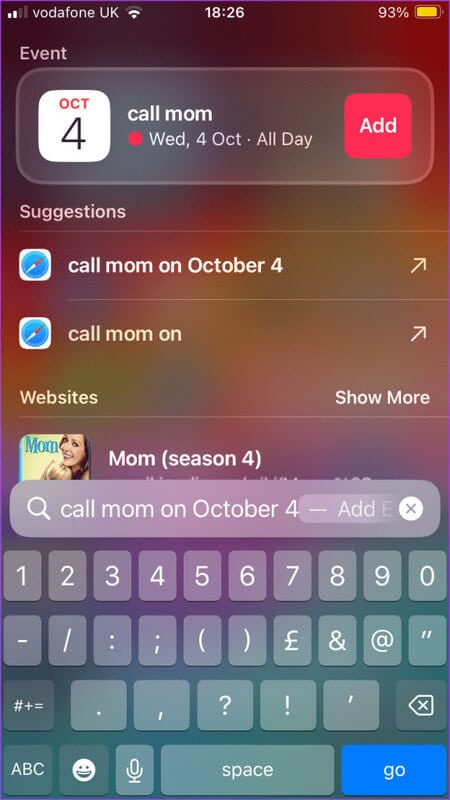
Krok 4: Klikněte na ةافة Chcete-li událost uložit.
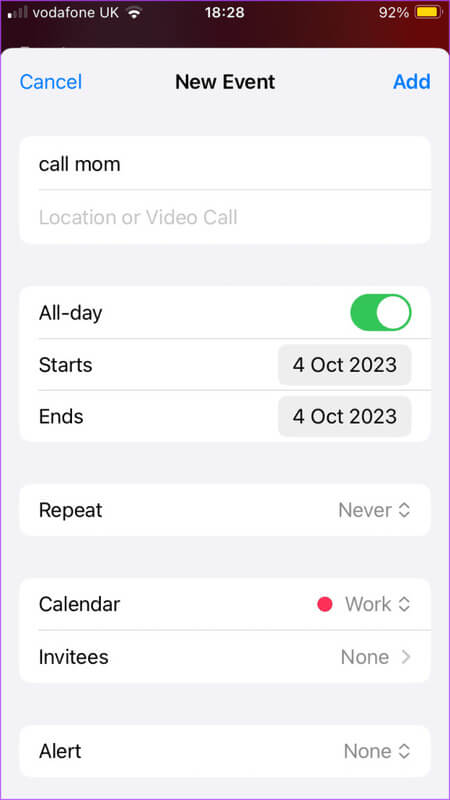
Odeberte fotografie z vyhledávání Spotlight na iPhone
Jak již bylo zmíněno výše, můžete si prohlédnout nedávné fotografie z vyhledávání Spotlight. Také když zadáte vyhledávací dotaz ve Spotlight Search a máte obrázek, který odpovídá dotazu, zobrazí se jako součást výsledků. Pokud se vám to nelíbí, můžete Odstraňte obrázky z výsledků vyhledávání Spotlight.